Hallo Pebisnis...
Pada kesempatan kali ini saya akan membahas mengenai Setting Profil dan Logo Perusahaan di Beecloud 3.0. Dengan merubah Informasi Profil dan Logo Perusahaan, otomatis merubah informasi perusahaan, dan logo di nota transaksi.
Berikut cara settingnya,
Logo perusahaan harus berekstensi .jpg / .png dan ukuran file maksimal 300kb.
Dengan Pergantian Logo otomatis semua nota akan menggunakan logo yang dipilih.

Gambar 4. Logo Perusahaan
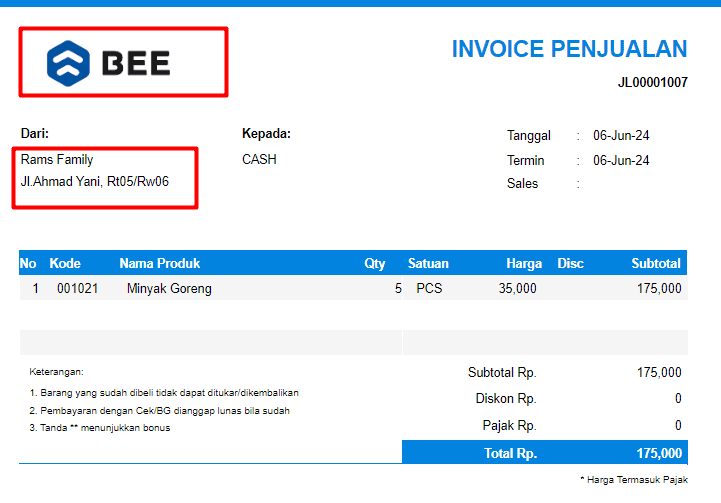
Gambar 7. Informasi Perusahaan dan Logo Berhasil Berubah.


